Как использовать любой пульт от телевизора с Xbox Series X
Существует ряд мультимедийных пультов Xbox TV, которые вы можете купить для подключения к консоли Xbox One, Xbox Series X или Xbox Series S, но если у вас относительно новый телевизор, вам это может не понадобиться.
Благодаря волшебству HDMI-CEC вы можете полностью отказаться от нескольких пультов дистанционного управления и просто использовать любой пульт, поставляемый с телевизором, для управления Xbox. HDMI-CEC — это относительно новая технология, которая расшифровывается как «Consumer Electronics Control» и позволяет устройствам обмениваться данными через HDMI для настройки элементов управления телевизором, взаимодействия с приложениями и т. д. Для Xbox это позволяет вам управлять всей приборной панелью, а также использовать элементы управления мультимедиа в таких приложениях, как YouTube и проигрыватель Blu-ray.
Однако он часто не включен по умолчанию, и шаги по его включению могут различаться в зависимости от производителя. Но вот основные шаги по его включению для Xbox Series X или Xbox Series S.
Включите HDMI-CEC на вашем телевизоре
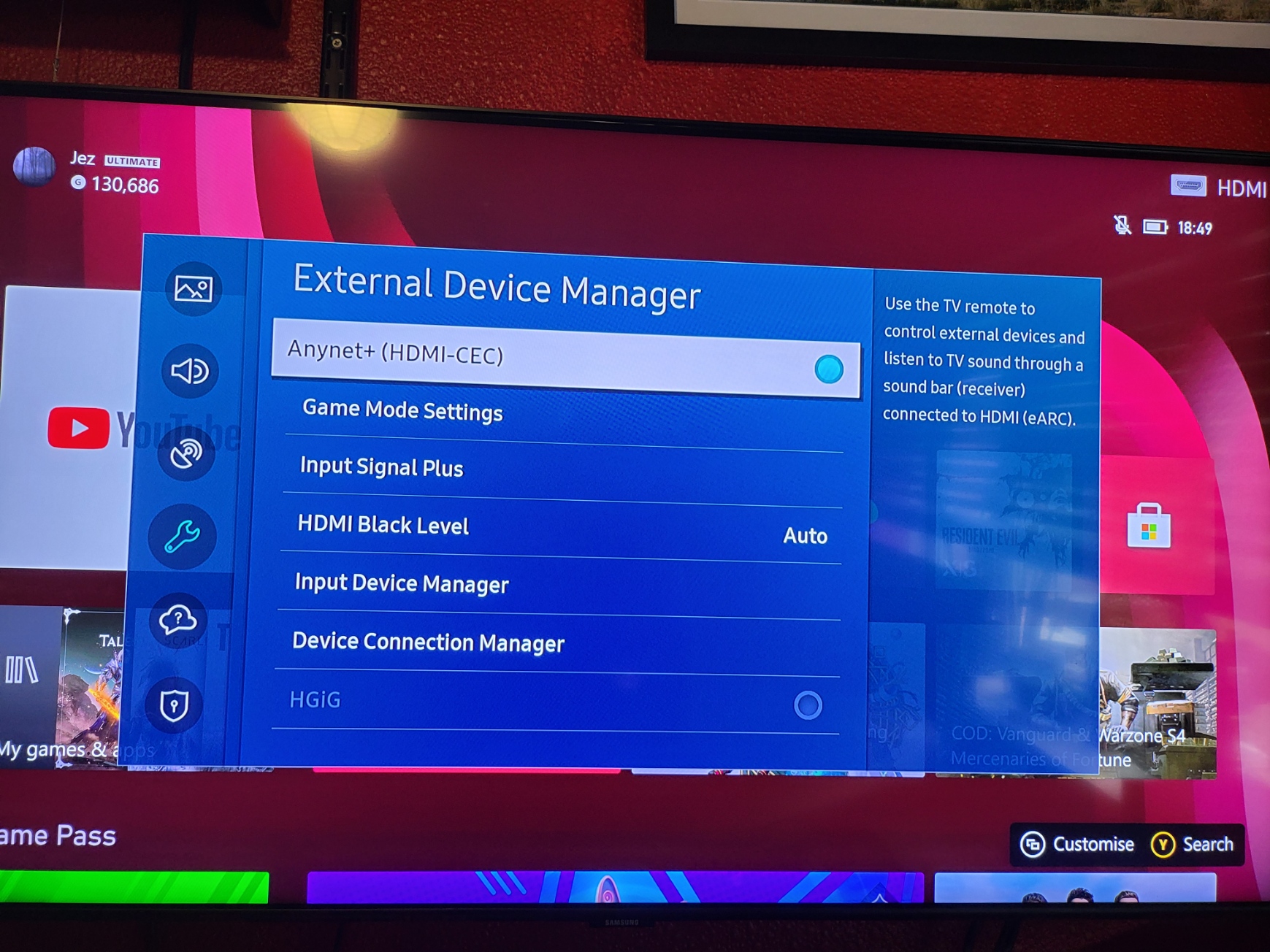
Программы для Windows, мобильные приложения, игры - ВСЁ БЕСПЛАТНО, в нашем закрытом телеграмм канале - Подписывайтесь:)
Многие телевизоры не имеют HDMI-CEC по умолчанию. (Изображение предоставлено Windows Central)
1. Во-первых, вам нужно включить HDMI-CEC на телевизоре или мониторе, который часто не включен по умолчанию. У разных производителей могут быть даже разные торговые марки для HDMI-CEC. Вот как это выглядит на телевизоре Samsung.
2. Нажмите кнопку «Домой» на пульте телевизора или кнопку настроек, если она доступна.
3. Вы ищете параметр, относящийся к HDMI-CEC или управлению внешним устройством. На телевизоре Samsung он находится в разделе «Основные» > «Диспетчер внешних устройств» > Anynet+. Я понятия не имею, почему Samsung назвал его именно таким, но вот мы здесь.
4. После включения функций HDMI-CEC на телевизоре вы сможете включить дистанционное управление на консоли Xbox.
Стоит уточнить у производителя вашего телевизора или дисплея, есть ли у него HDMI-CEC, хотя большинство лучших современных телевизоров 2022 года для Xbox, скорее всего, имеют HDMI-CEC. Телевизоры LG называют его «SimpLink», Philips описывает его как «EasyLink», Samsung называет его «Anynet+», телевизоры Sony часто называют его «BraviaLink» или «BraviaSync» и так далее.
Включите HDMI-CEC на Xbox
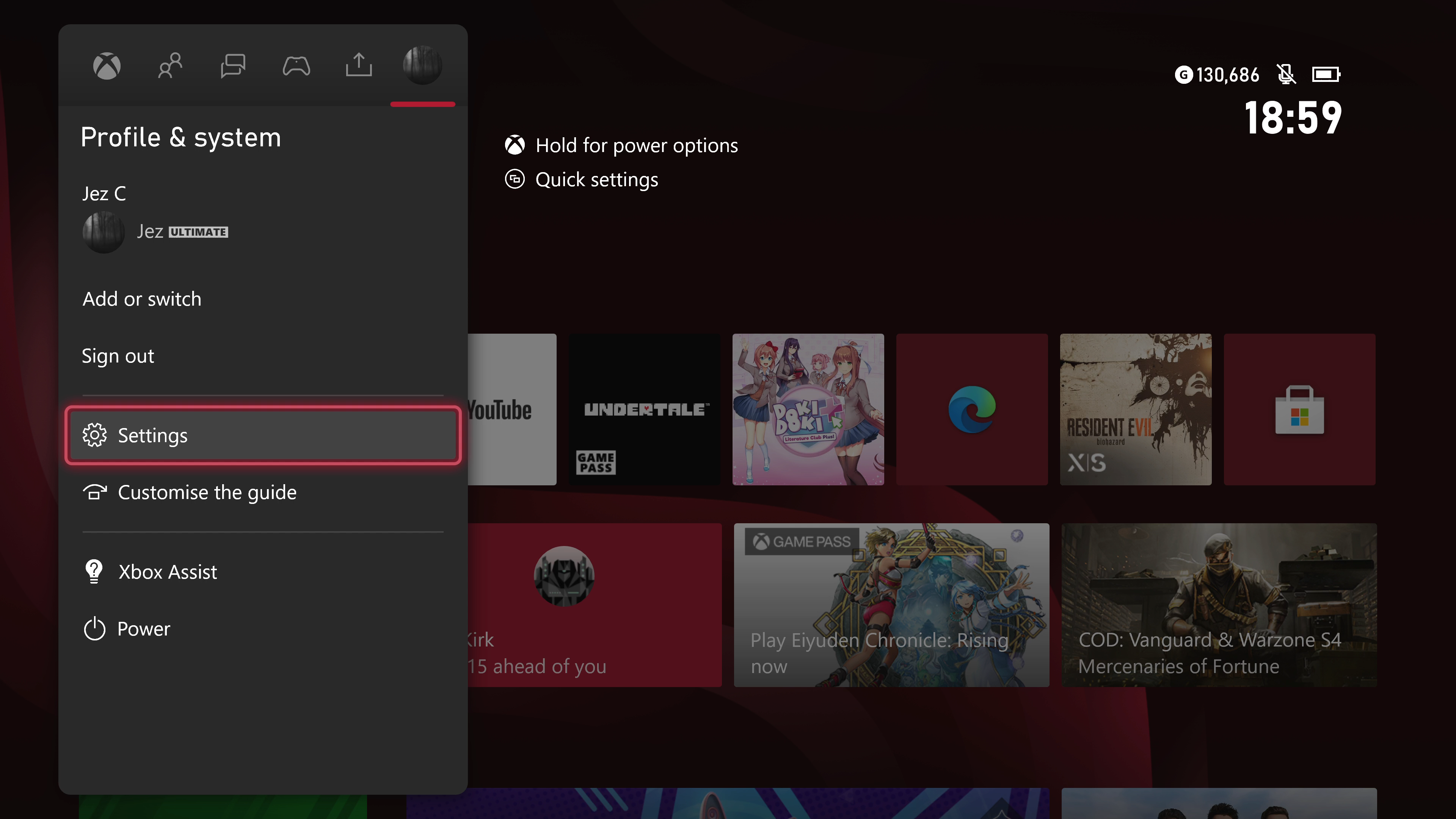
(Изображение предоставлено Windows Central)
Затем вам нужно включить HDMI-CEC на консоли Xbox. Сделать это относительно просто, но настройка скрыта в нескольких меню. Вот как это сделать.
1. Как показано выше, откройте меню Xbox с помощью кнопки Xbox на геймпаде.
2. Перемещайтесь вправо, пока не найдете Настройки.
3. Перейдите вниз к Устройствам и подключениям.
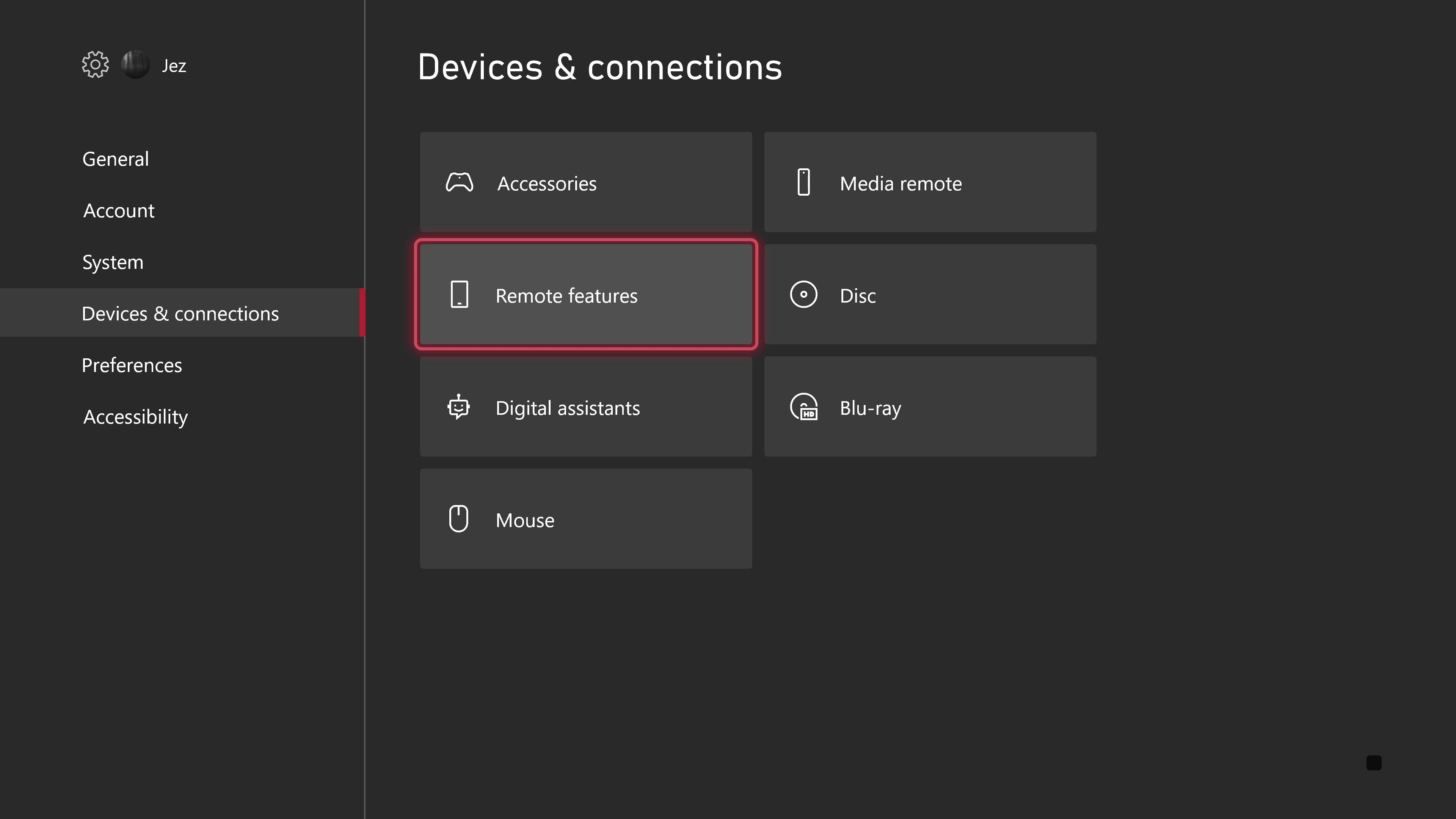
(Изображение предоставлено Windows Central)
4. Выберите удаленные функции, как показано выше.
5. Если он еще не включен, в этом новом меню выберите Включить удаленные функции. Вам может потребоваться ввести пароль, если он у вас настроен. Вам также может быть предложено отключить установленные вами параметры энергосбережения.
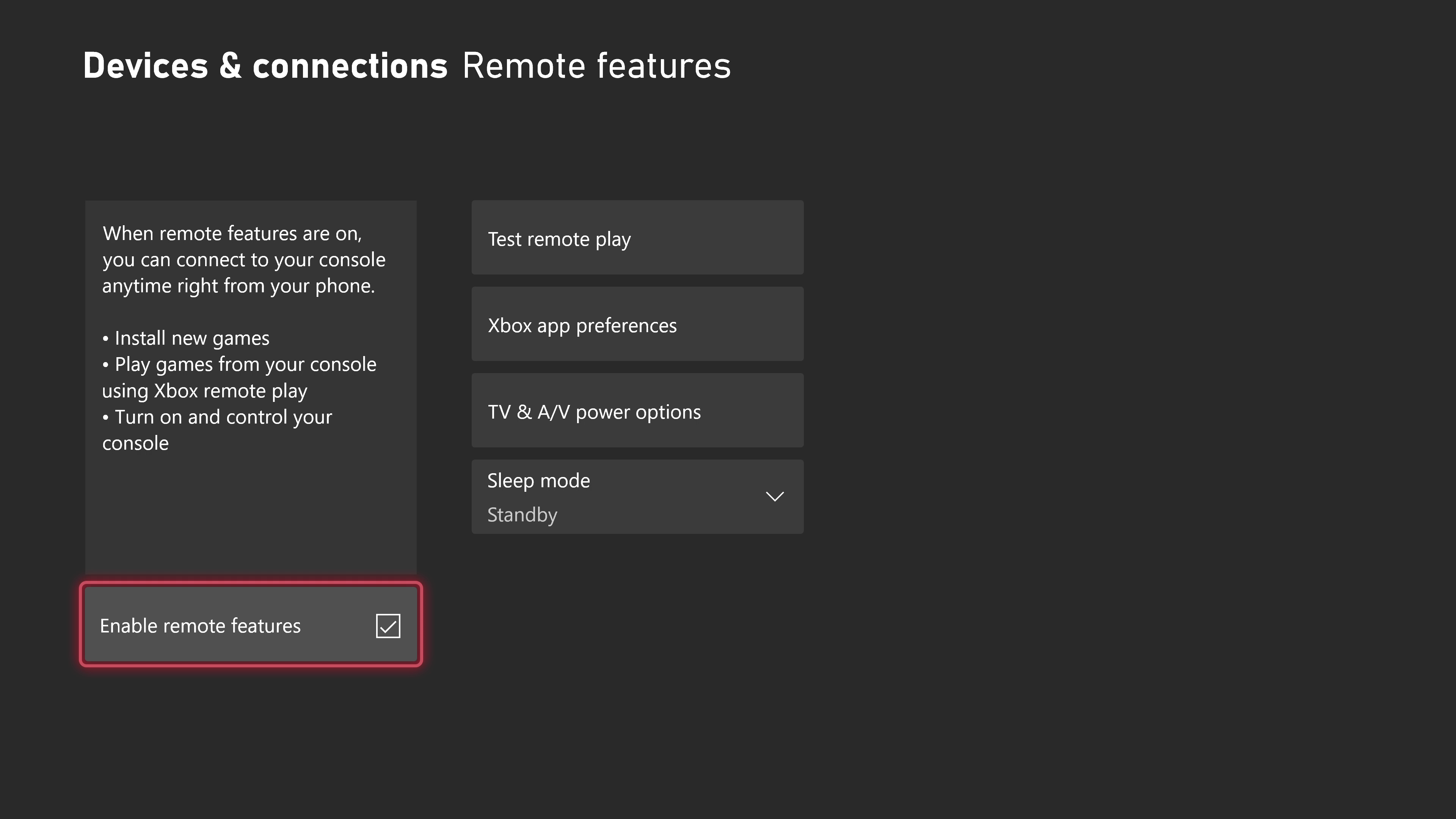
(Изображение предоставлено Windows Central)
6. Затем в том же меню выберите параметры питания ТВ и аудио/видео.
7. Включите HDMI-CEC в левом столбце.
8. Выберите «Использовать пульт ТВ для консоли» в правом столбце и настройте любые другие параметры, которые вы хотите установить.

(Изображение предоставлено Windows Central)
Примечание. Если вы настроили консоль на выключение и включение других устройств, она может взять под контроль питание вашего телевизора в нежелательные моменты, если вы используете телевизор не для игр, а для других целей. Кроме того, вам может потребоваться перезагрузить телевизор и Xbox, нажав и удерживая кнопку питания на консоли и пульте телевизора, чтобы убедиться, что новые настройки сохраняются.
Если у вас нет телевизора с HDMI-CEC и вам все еще нужен специальный пульт для управления телевизором, мы обычно рекомендуем Talon Media Remote для Xbox в качестве нашей главной рекомендации для лучшего пульта управления Xbox.

PDP Talon Xbox Media Remote
PDP Talon Media Remote для Xbox предоставляет вам гораздо более удобный вариант для управления мультимедийными приложениями, такими как Netflix, YouTube, для консолей Xbox One X|S и вашим проигрывателем Blu-ray на консоли Xbox Series X. Он поддерживает все стандартные элементы управления на консоли. Однако для некоторых вещей, требующих прямого подключения к телевизору, может по-прежнему требоваться HDMI-CEC, например регуляторы громкости и тому подобное.





